Снушење Трустединсталлер
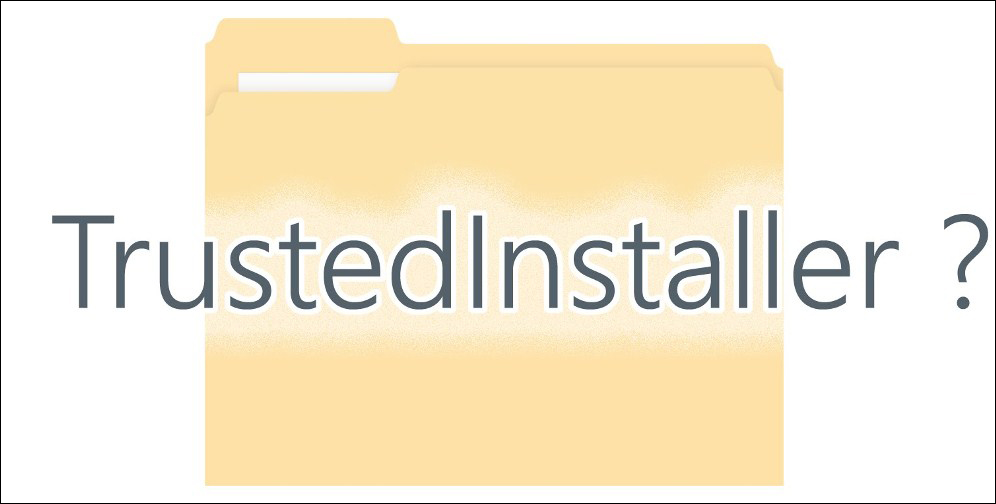
- 3596
- 218
- Levi Block
Трустединсталлер се суочава са корисницима Виндовс 10, као и свим осталим верзијама, почевши од седме. То се догађа приликом уређивања неких системских датотека и покушаја да их избришете. Системски извештаји да вам је потребно да затражите дозволу од Трустединсталлер за ове акције чак и ако је ваш налог администратор. Сазнајте шта је то, зашто је то неопходно и да ли је могуће онемогућити то.
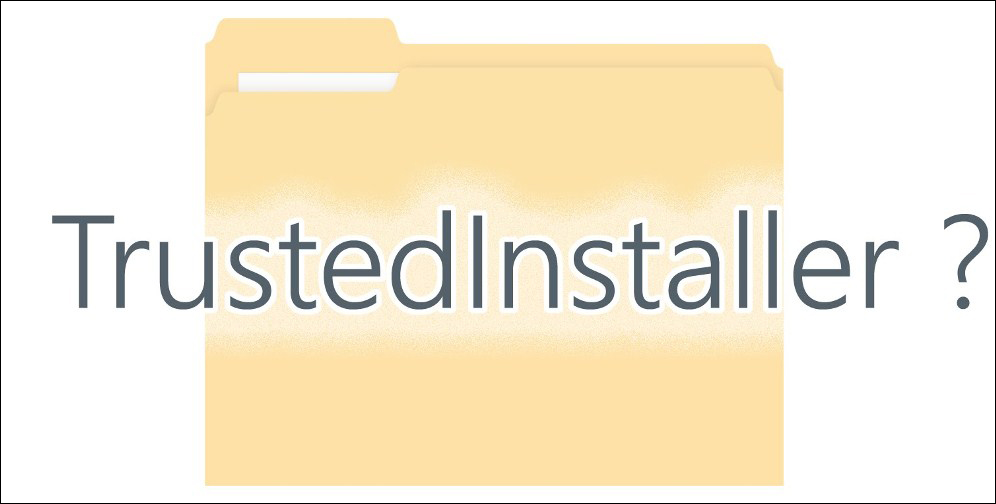
Трустединсталлер - Шта је то?
Ово је посебна услуга уграђена у оперативни систем. Забрањује уређивање већине мапа и датотека система, додељујући се њиховом власнику.
За шта је то? Таква забрана промена штити рачунар од нетачних или неутемељених интервенција са стране, укључујући и вирусе. По правилу, корисник се суочава са овом услугом када му не дозвољава да уклони било коју мапу.
Дисцоннецт ТрустеДинсталлер
Да бисте изменили или уклонили фасциклу да ова услуга не дозвољава да се промени, мораћете да га искључите и право да га узмете, односно администратор. Нудимо вам корак -СЕ -степ упутства за искључивање.
- Пронађите жељену фасциклу, кликните на то десно дугме.
- Секварно бирамо: "Својства", "Сигурност", додатно ".
- Видимо картицу "Власник" и изаберите "Промени".
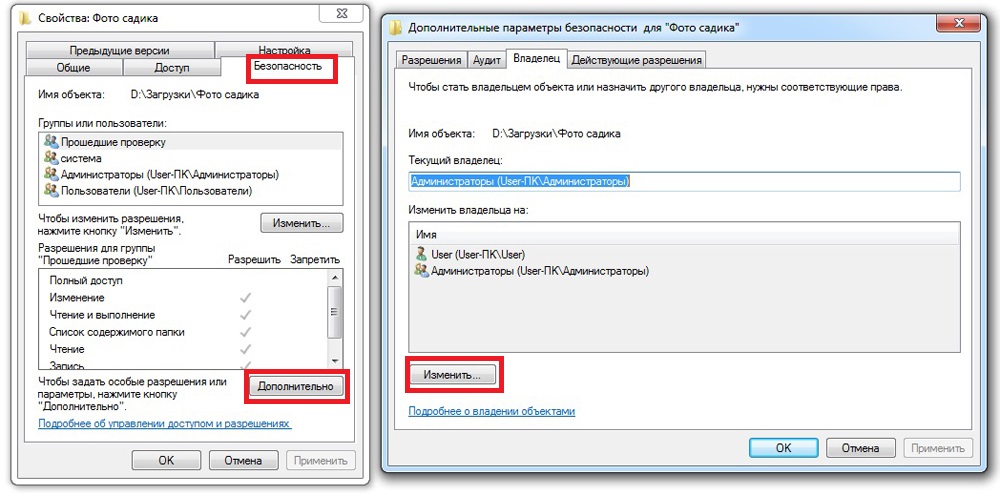
Промјена власника мапе у Виндовс-у
- Кликните на "Додатно" и кликните на "Претражи".
- На листи изабрали смо администратор и потврдите.
- Видимо натпис "Замените власника одељења и објеката", ставите за то и поново потврдите поново.
То је све, успели смо да се искључимо и однесмо се права на себе. Међутим, то неће бити могуће само уклонити или променити ову мапу док не будемо добили потпуни приступ томе.
Добијамо права на мапу
- Опет идемо путем "Својства", "Сигурност", додатно ".
- Одаберите свој профил на листи (ако није тамо, правимо "Додај" дугме).
- Ставите квачицу у линију "Пуни приступ", а затим "ОК".
- Још једна квака за "Замените све белешке ...", опет "ОК".
- У следећем прозору, два пута потврђујемо своје поступке. Све је спремно.
Вратите права ТрустеДинсталлер
На сталној основи најбоље је задржати права која нису код куће, већ у оперативном систему Виндовс - овако је рачунар под већем заштитом. Према томе, требали бисте знати како да их вратите назад.
- Почињемо са истим радњама као и последњи пут: "Својства", "Безбедност", "Додавање".
- Поред картице "Власник" Кликните картицу "Цханге".
- Вожња у поље "Унесите имена ..." Следећи текст: "НТ Сервице \ Трустединсталлер. Потврђујемо неколико пута када систем захтева.
Сада нећемо моћи ништа да изменимо или бришемо, али систем је у већој безбедности.
Искључите поступак поверења.Еке
Потребно је искључити овај процес ако је превише оптерећења процесора.
За почетак, идемо на картицу "Диспечера задатака" на картицу "Процесе". Укратко гледамо колико се меморије једе и погледа на колону "Корисник". Виндовс сервисне апликације покрећу се из "система", па ако постоји неко друго име, можемо закључити да је ова датотека заражена вирусом. У овом случају пажљиво проверавамо систем са антивирусним програмом.
А сада је искључивање директно.
- Кликните на "Старт", "Контролна табла", "Администрација", "Услуга".
- Идемо у Виндовс Ажурирај центар и кликните на "Стоп".
- Сличне акције вршимо са "позадинском интелектуалном службом".
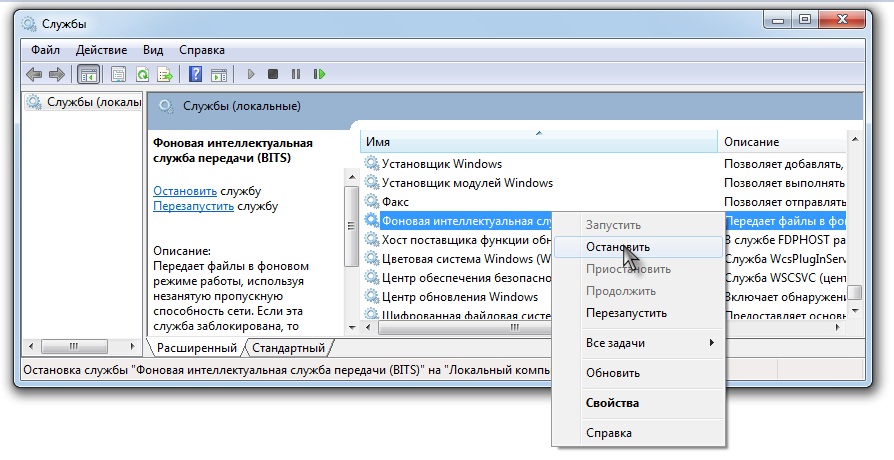
Заустављање рада "Позадина интелектуална услуга"
- Стезали смо комбинацију ЦТРЛ + СХИФТ + ЕСЦ и идите на "услуге".
- Налазимо линију са жељеним именом, кликните на њу десно дугме и изаберите "Стоп". Процес је искључен.
Након таквих поступака, услуга услуге више не би требало да учита процесор. Ако се утицај на процесор наставља, ствар је вероватно у вирусу.
Па смо сазнали шта је поверење и како то поднијети. Ако вам је чланак помогао или постоје нека питања, пишите у коментару!

